Содержание:
Настройки Android
Довольно часто достаточно настроить операционную систему, чтобы вопрос о быстрой разрядке смартфона исчез сам по себе. И хотя этот раздел статьи в первую очередь пригодится тем, кто не особо уверенно пользуется мобильным смартфоном, рекомендуем прочитать его всем. Даже опытные пользователи могут найти для себя тот совет, который поможет решить проблему.
В этой статье мы не будем рассматривать рекомендации по типу активации режима энергосбережения, использования инструментов обслуживания системы (разных оптимизаторов, автоматически завершающих работу приложений), потому что это просто средства маскировки проблемы, а не способы ее устранения или диагностики. Более того, программы для отключения и завершения процессов довольно часто работают во вред: Android устроена так, что может запустить в фоновом режиме даже те приложения, которыми вы сами и не думали пользоваться (для синхронизации, отображения уведомлений и других задач). Поэтому, принудительно завершая процессы, разные оптимизаторы вынуждают операционную систему перезапускать их спустя некоторое время. В результате этого смартфон тратит еще больше заряда, чем если бы пользователь не пытался управлять фоновой работой приложений. Android сама понимает, когда лишние процессы нужно завершить (допустим, когда вы запускаете ресурсоемкую игру), и делает это хорошо без стороннего вмешательства.
Причина 1: Работа различных датчиков
Одна из самых распространенных причин, которая не перестает быть актуальной. Часто пользователи абсолютно не следят за тем, какие системные датчики и службы сейчас активны, в результате чего GPS, Bluetooth, NFC, Wi-Fi, мобильный интернет могут работать даже тогда, когда ими никто не пользуется. Если что-то из перечисленного активировано в вашем смартфоне, но необходимости в этом нет — отключите.
Сильнее всего на аккумулятор влияет GPS — эта служба постоянно определяет местоположение, что не может не сказываться на уровне заряда. То же самое касается и Wi-Fi — в определенных людных местах, где много точек беспроводного подключения, ваш смартфон будет не только постоянно искать их, но и, при определенных настройках Android, пытаться автоматически подключиться. Блютузом многие действительно пользуются чаще: фитнес-браслеты, наушники и другая подключаемая техника вынуждает почти всегда держать функцию в активном состоянии. Однако если это утверждение к вам не относится, не забывайте вовремя выключить функцию. NFC тоже желательно выключать сразу после использования его по назначению.
Как правило, каждая из этих служб управляется через шторку.

Даже если какой-то из них у вас там нет, не забывайте о возможности настроить список и порядок значков.

Кроме того, все они есть в системном приложении «Настройки».

Причина 2: Настройки экрана
Экран в смартфонах отбирает существенную часть заряда, в связи с чем важно правильно его настроить, что особенно касается современных моделей, где есть и новые функции, и расширенные параметры.
Яркость
Самая банальная рекомендация заключается в настройке яркости. Поскольку она довольно сильно влияет на разрядку, важно научиться обращать на нее внимание и уменьшать в хорошо освещаемых помещениях, а повышать только при необходимости: сильная темнота, яркое солнце, плохо различимое изображение. Смартфоны уже давно умеют регулировать яркость автоматически, и работает это очень просто: чем ярче свет в окружающей обстановке, тем выше яркость экрана, чем темнее, тем она ниже. В условиях сильной темноты она остается примерно на 50% или ниже. Конечно, автоматическая регулировка работает не идеально, но к ней вполне можно привыкнуть.
Через шторку яркость можно редактировать вручную, а вот активировать авторегулировку понадобится уже в «Настройках» > «Экран».

Частота обновления экрана
В производительных смартфонах уже давно можно встретить повышенную частоту обновления экрана, обеспечивающую плавную картинку. В то время как в не сильно дорогих и просто не самых новых смартфонах этот показатель равняется 60 Гц, в новых и недешевых это 90-144 Гц. Если в модели вашего смартфона есть упомянутая функция и установлена повышенная частота, попробуйте ее понизить.
60 Гц — стандартный показатель, который используется повсеместно, и в смартфонах уменьшить его нельзя, а вот 90, 120 или 144 Гц всегда можно понизить до стандартных 60 Гц, что существенно снизит скорость разрядки аккумулятора. В YouTube, например, можно найти видеосравнения — как работает экран смартфона при этих показателях, и как долго держит устройство заряд при обычной и повышенной частоте обновления экрана.
В зависимости от оболочки в вашем смартфоне может быть либо ручное переключение между частотами, либо возможность предоставить Android самостоятельно управлять ими, автоматически переходя на повышенный режим, например, при запуске игр и возвращаясь к минимальному при обычном использовании. Искать такой параметр следует в системном приложении «Настройки», в разделе «Экран» или «Дисплей». В Samsung этот параметр называется «Плавность движений»:

В Xiaomi — «Частота обновления экрана»:

В некоторых смартфонах, поддерживающих до 120/144 Гц, может отсутствовать переключение на промежуточный вариант в 90 Гц. Если вам нужен именно он, воспользуйтесь приложением SetEdit (скачать можно в Google Play Маркете). В нем через раскрывающееся справа вверх меню выберите «System Table, затем из списка параметров отыщите «user_refresh_rate», коснитесь этой строки и в «Edit value» впишите «90».
Темный/ночной режим (только для AMOLED-дисплеев)
Темный режим системного интерфейса и внутри приложений — не только вкусовщина, но еще и практическое удобство в случае, если у вашего смартфона AMOLED-дисплей. Этот тип матрицы отличается от IPS тем, что не имитирует работу черного цвета — пиксели в этих местах действительно не горят, что, как уже можно понять, положительно сказывается на количестве потребляемой энергии.
Небольшое разъяснение: в AMOLED-матрице каждый пиксель подсвечивается самостоятельно, и чем меньше таких пикселей будет подсвечиваться, тем меньше экран потребует заряда батареи для обеспечения своей работы. IPS-матрица подсвечивается светодиодами целиком, со всех углов, поэтому и абсолютно не важно, какие цвета демонстрируются.
AMOLED-дисплей можно встретить во многих устройствах средней и высокой ценовой категории, а вот бюджетные и просто старые девайсы (даже когда-то относившиеся к люксовому сегменту) почти всегда оснащены IPS. Узнать о типе матрицы вы можете через интернет, посмотрев технические характеристики конкретной модели смартфона.
Возвращаясь к основной теме: если вы активно пользуетесь разными приложениями, по возможности заходите в их настройки и меняйте режим на ночной или темный. Даже если будет отображаться не черный, а просто темный цвет — это уже хорошо, потому что подсветки такие пиксели требуют все равно меньше.

То же самое касается и системного интерфейса. Последние Android позволяют переключаться между темами оформления, поэтому можете сменить ее и для операционки.

Конечно же, если темный режим вам не нравится, не нужно себя заставлять и переводить на него Андроид и приложения. Но не забывайте, что экономия заряда может быть существенной: в 1,5-2 раза (и больше — зависит от приложения). Если есть желание, поищите в интернете статьи на тему, как темный режим на AMOLED экономит заряд батареи. Возможно, наглядные результаты проведенных тестов вас переубедят.
Разрешение экрана
В современных смартфонах среднего класса и выше разрешение экрана бывает больше, чем Full HD. Это обеспечивает качество картинки, но, естественно влияет на батарею, особенно вкупе с ресурсоемкими играми. Если вы не играете в игры, отличающиеся своей передовой мобильной графикой, или для вас это не сильно важно, можете либо перевести разрешение на пониженное, либо разрешить операционной системе самой управлять данной функцией. Например, в Huawei и оболочки EMUI этот параметр настраивается довольно просто:
- Запустите системное приложение «Настройки» и найдите раздел «Экран» или «Экран и яркость».

- Среди списка функций поищите пункт «Разрешение экрана» или максимально приближенное к этому название.

- Выставьте необходимый режим. Лучше всего использовать вариант «Умное разрешение», но можете выбрать и просто самое низкое из доступных, если экономия энергии важнее качества картинки.

Рассмотренный параметр может быть не у каждой модели.
Причина 3: Ресурсоемкие приложения
Вполне логичная причина, уделять которой сильно много текста не имеет смысла. Чем «тяжелее» приложение, тем быстрее садится батарея, отдавая свою энергию на обслуживание процессора и видеоускорителя, а также других компонентов смартфона. Соответственно, при запуске детально проработанных игр с высокими системными требованиями (гонки, MMORPG и т. п.), при просмотре стриминговых сервисов (Twitch, YouTube и разные онлайн-кинотеатры типа Netflix), да и просто видео (записанные ролики, скачанные в память телефона фильмы) аккумулятор будет разряжаться быстрее, чем если бы вы запускали несложную логическую игру типа 2048, включали аудиоплеер и читали новости. Еще батарею сильно разряжает камера, поскольку мобильная съемка очень сильно прогрессирует и для создания снимков и записи роликов текущего качества требуются и качественные линзы, и проработанная интеллектуальная обработка.
В этой ситуации ни о какой проблеме речи не идет — явление вполне нормальное, и человеку нужно просто уметь адаптироваться и научиться отслеживать, сколько процентов теряет аккумулятор при работе того или иного приложения, например, в течение получаса. Это поможет контролировать скорость разрядки и не запускать лишний раз то, что может невовремя «посадить» смартфон.
Баг в приложении
Стоит также отметить отдельный подвид проблемных приложений: некоторые из них изначально могут быть плохо адаптированы для определенных смартфонов, а некоторые начинают сильно нагружать устройство после неудачного обновления.
- При изначальной некачественной оптимизации такое приложение либо в принципе не запускается, либо вылетает с ошибкой или без нее, либо ведет себя странно другим образом, допустим ускоряя разрядку батареи и сильно нагревая смартфон.
- В ходе одного из обновлений может возникнуть все то же самое. То есть до какого-то момента приложение работало стабильно и без нареканий, а потом разработчик его обновил, оно установилось на ваш смартфон и после запуска стало провоцировать нагрев и быструю разрядку. Причем такое было замечено даже в тех приложениях, которым в принципе не свойственно потреблять много энергии (например, информационно-развлекательные порталы в виде мобильной программы). Соответственно, тут уже следует разбираться с конкретным продуктом: связаться с разработчиком, объяснив проблему и предысторию, удалив приложение и скачав старую версию из доверенных источников в интернете, дождавшись еще одного обновления с исправлением.
Чуть ниже написано, как смотреть нагрузку каждого из приложений на смартфон, помогающую понять, в них ли дело.
Вредоносное приложение
Отдельная категория — приложения, которые изначально были написаны как вредоносные. И хотя именно вирусы в их привычном понимании в Android встречаются редко, поделки от недобросовестных разработчиков в тот же Google Play Маркете предостаточно, несмотря на то, что компания постоянно борется с таким софтом.
Такие опасные программы довольно часто встречаются среди всяких фонариков, калькуляторов, плееров и других инструментов, но в принципе могут быть любой направленности, и узнается это лишь со временем. Рекомендации, как не стать жертвой, просты: не устанавливать бездумно приложения от неизвестных разработчиков, особенно если те со специфической функциональностью, а также отслеживать, при запуске какого приложений сколько процентов батареи теряется, и кажется ли вам это обоснованным (если приложение по идее легкое и простое в управлении, не связанно с мультимедийным и игровым контентом, обычно потреблять много ресурсов оно не должно).
Смотреть статистику приложений можно через приложение «Настройки»:
- Открыв это приложение, перейдите в раздел «Батарея».

- Найдите статистику по программной нагрузке и посмотрите, какое именно приложение потребляет больше всего энергии при активном использовании и в фоне.

- Если это не нужное или неизвестное приложение, удалите его.
- В случае когда вы точно знаете, что оно безопасное, просто потребляет много ресурсов, настройте его автозапуск.

- Многие приложения перезапускаются автоматически даже если их остановить, а также стартуют вместе с операционной системой после перезагрузки.
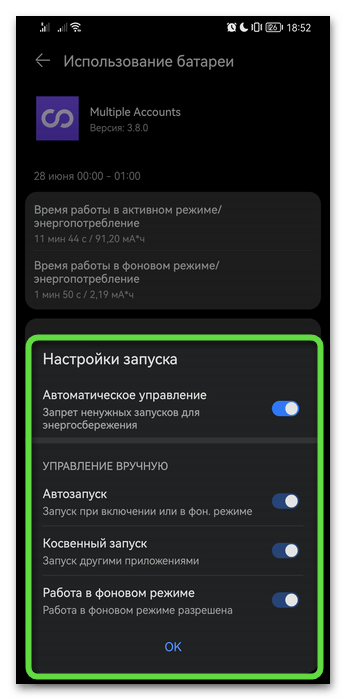
Режим аккумулятора
В «Настройках» также можно включить адаптивный режим батареи, который поможет ограничивать редко используемым приложениям энергопотребление. Таким образом, если вы заметили, что какая-то программа, которая вам нужна, но редко, потребляет приличное количество ресурсов, или просто не хотите разбираться и искать виновника, включите данную функцию.
Ее название и расположение может незначительно отличаться в разных моделях устройств, но в целом найти ее не составит труда. Учтите, что такая возможность есть не в каждом мобильном телефоне!
Через системные «Настройки» перейдите в раздел «Батарея» и поищите там параметр с названием наподобие «Адаптивный режим аккумулятора» или «Адаптивный режим питания». В Xiaomi, например, раздел называется не «Батарея», а «Питание и производительность», а нужная функция именуется как «Адаптивный режим.»

В Samsung ее расположение внутри раздела «Батарея» зависит от Android: в 11 сперва надо перейти в «Другие настройки аккумулятора», в 10 — в «Режим питания», в 9 — нажать на кнопку с тремя точками в правом верхнем углу и перейти в «Настройки».

В устройствах от других производителей расположение будет примерно похожим на то, что было описано и продемонстрировано выше.
Когда не удается найти приложение-виновника, рекомендуем протестировать работу смартфона в «Безопасном режиме». В этот момент в операционной системе работают только критически важные предустановленные производителем приложения, а все, что вы устанавливали самостоятельно, — нет. Если вы заметили, что в «Безопасном режиме» разрядка не ускоряется, а происходит в привычном для вас темпе, значит, проблему 100% стоит искать среди тех программ, которые вы скачивали сами.
Подробнее:
Запуск ОС Android в безопасном режиме
Выход из Безопасного режима на Android-устройствах
Причина 4: Сбившаяся калибровка батареи
Датчик батареи может начать некорректно начать работать, что влечет за собой разные последствия, и одно из них — отображение неверного уровня заряда. В результате этого смартфон будет или не заряжаться до 100%, или начнет считать, что аккумулятор разрядился раньше, чем есть на самом деле. К примеру, резкое падение заряда с 15% до 1% свидетельствует о неправильной работе датчика. В такой ситуации его следует попробовать откалибровать при помощи специального приложения.
Калибровка не всегда помогает, нужно это понимать. Иногда единственным исправлением становится лишь только замена оборудования. Особенно подобное касается только что купленных смартфонов — такое поведение свидетельствует о заводском браке, и девайс следует вернуть по гарантии.
Причина 5: Неудачное обновление
В редких случаях из-за обновления Android, по идее призванного повышать стабильность и качество работы, она может начать отрицательно сказываться на заряде аккумулятора. Как правило, такие проблемы быстро обнаруживаются разработчиками и исправляются в виде экстренного внепланового апдейта. Поэтому если вы заметили, что батарея начала садиться именно после установленного обновления, сперва попробуйте просто подождать несколько дней: возможно, неполадка будет исправлена в краткие сроки.
Можете также обратиться на профильный форум типа 4PDA (обычно достаточно в поисковике написать что-то вроде «samsung galaxy s21 4pda»), чтобы почитать обсуждения касательно вашего устройства, посмотреть, есть ли столкнувшиеся с этой же проблемой, и, возможно, получить какой-то действенный совет именно для конкретного случая.
Бывает, что пользователю не удается самостоятельно обнаружить и устранить неполадку. В этой ситуации остается либо попросить помощи у более опытного человека, либо обратиться в сервисный центр, либо попробовать сбросить настройки Android до заводских. Последний вариант довольно радикален, так как удаляет из памяти смартфона все, что вы сохраняли: фото, видео, установленные приложения, музыку. Поэтому, если уж и решились на такой шаг, рекомендуем заранее сделать резервные копии важных файлов. Более подробно об этом, а также о самом сбросе написано в следующей инструкции.
Технические проблемы
Если программные особенности пользователь может исправить самостоятельно, то вот с техническими все гораздо сложнее. Дело в том, что при наличии такого рода неполадки чаще всего все, что вы сможете, — диагностировать ее самостоятельно. Заниматься исправлением придется уже профессионалу, к которому вам понадобится обратиться. Исключением тут будет разве что Причина 3, в которой рассматривается вопрос качества сигнала.
Причина 1: Емкость аккумулятора
Прежде чем перейти к рассмотрению довольно популярных причин, связанных с настройками Android, хочется напомнить о не менее важном пункте — емкости батареи, номинальной и фактической. Для современных потребностей даже относительно активному пользователю желательно иметь смартфон с аккумулятором от 4000 мАч.
Даже если у вас бюджетная версия устройства с малопроизводительным «железом» и не последней Android, стоит помнить и понимать, что мобильные приложения (которые мы и запускаем чаще всего) не стоят на месте в плане развития. А вместе с ним увеличиваются и требования к смартфону.
Конечно же, цифра в 4000 мАч довольно условная, ведь не только лишь она влияет на продолжительность работы. Не менее важна и оптимизация программной составляющей под «железо», а то, как качественно будет проведена эта процедура, зависит исключительно от компании, выпустившей девайс.
Причина 2: Срок службы и особенности эксплуатации
Этот параметр частично связан с предыдущим, поскольку емкость батареи — показатель не статичный. Со временем он снижается, и влияет на это количество циклов заряда и разряда. Другими словами, чем больше раз он разряжался и заряжался, тем меньше будет его текущая емкость.
К тому же влияют и условиях, в которых смартфон используется. Так, при минусовых температурах устройство быстрее разряжается, а аккумулятор в принципе плохо восприимчив к холоду. Экстремально высокие градусы для такой тоже полезными не будут.
Сам процесс зарядки тоже имеет определенные нюансы, не соблюдая которые, можно ускорить процесс деградации батареи. Однако в данном случае знание такой информации уже не повлияет на проблему, при которой происходит быстрая разрядка. Скорее она полезна на будущее, а также как возможность понять, подходит ли это под ваш случай. Рекомендуем прочитать две статьи по ссылкам ниже — возможно, это прояснит ситуацию тем, кому никакие другие рекомендации из этой статьи не помогли замедлить ускоренную разрядку.
Читайте также:
Правильная зарядка смартфона с Android
Причины нестабильной или медленной зарядки Android-смартфона

Причина 3: Качество связи
Нестабильное соединение с сотовыми вышками — одна из частых причин, по которым батарея быстро садится. Когда радиомодуль смартфона постоянно находится в условиях поиска сигнала, он то пропадает, то появляется, это сильно сказывается на аккумуляторе. Причем подобное встречается, вопреки предположениям, не только в удаленной местности, но и в городе. Узнать, влияет ли это на ваш смартфон, очень просто: перейдите в приложение «Настройки», зайдите в раздел «Батарея» и посмотрите, сколько процентов тратится на «Связь с сетью» (возможно, дополнительно понадобится развернуть раздел «АО» который также может называться слегка по-другому и означает аппаратное оборудование).

Даже внутри зданий сигнал может перестать ловиться, и связано это с особенностями самих построек. Встречаются и такие ситуации: SIM-карта была куплена в одном городе, а ее обладатель сейчас находится в другом, где зона покрытия этого оператора не так стабильна, как хотелось бы. В результате этого сигнал может теряться даже внутри жилого дома, улучшаясь только при выходе на улицу/балкон или просто около окон. Соответственно, находясь все время в поиске наилучшего соединения, модуль связи неизбежно будет разряжать аккумулятор. Лучшим решением будет смена оператора, а временный выход — хранение устройства только в том месте, где он наиболее стабильно ловит сигнал.
В определенных точках, где связь постоянно теряется, лучше всего переводить работу смартфона в авиарежим (называется он в «В самолете» и находится в шторке, а также в приложении «Настройки» > «Мобильная сеть»). В этом случае радиомодуль будет временно заблокирован и вы не сможете пользоваться мобильным интернетом, принимать и совершать звонки/сообщения по сим-карте.

Находясь в местах, где вы не пользуетесь SIM-картой продолжительное время (допустим, в другой стране), ее лучше вообще извлечь или на время отключить через настройки операционной системы. Так у нее не будет необходимости искать доступную вышку и пытаться соединиться с ней.
Если связь в нестандартных локациях все же важна и отключать ее не вариант, измените стандарт сети с 4G на 2G. Да, интернет станет очень медленным, но на качестве звонков по симке это никак не отразится.
- Меняется стандарт в стандартных «Настройках» > «Мобильная сеть».

- Зайдите в подраздел «Мобильная передача данных».

- Тапните по пункту с примерным названием «Предпочтительный режим сети» в разделе с той симкой, чьим интернетом пользуетесь.

- Переключите режим с 4G на пониженный.

Причина 4: Физические неисправности
Никогда нельзя исключать и то, что виной может быть одна из аппаратных проблем. Чаще всего это, что и логично, либо ощутимый износ аккумулятора (актуально для старых девайсов, использовавшихся несколько лет), либо его вздутие (может быть и свежих, недавно купленных). В современных смартфонах с монолитным корпусом осмотреть и заменить батарею самостоятельно довольно непросто, поэтому с этим вопросом лучше обращаться в сервисный центр. К тому же если мобильный телефон еще на гарантийном периоде, то самостоятельное вскрытие корпуса лишает гарантийного периода, да и в целом без полной уверенности в неисправности батареи менять ее бессмысленно и может стать пустой тратой денег.
Помимо нее, повредиться может и контроллер питания. Довольно часто у этого события есть определенные симптомы — более подробно о них мы писали в другой нашей статье (ищите ссылку на тематический материал чуть выше, в Причина 2: Срок службы и особенности эксплуатации).
Никто не отменял и заводской брак, но касается это только недавно приобретенных моделей, и обычно нестандартное поведение батареи проявляется почти сразу же. Здесь выход тоже один — обращение в сервисный центр по гарантии.
Обалдеть сколько я всего нового узнал о телефоне, спустя 10 лет после покупки первого андроида. Скажите, вы вот пишите, что «убивать» приложения бессмысленно, так как система их перезапускает. Это странное решение программистов ваще как-то редактируется на пользовательском уровне?
Здравствуйте. Рады, что наша статья оказалась полезной для вас. Ну тут, скорее, решение не программистов, а целой команды, которая разрабатывает Андроид. Единственное, что можно предпринять такой ситуации обычному пользователю — получить root-права, установить приложения, которые насовсем усыпят другие приложения, не позволяя им перезапускаться. Но чисто из личной практики — пользы от этого довольно мало. Хотя могу и ошибаться, так как ситуации у всех разные)